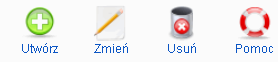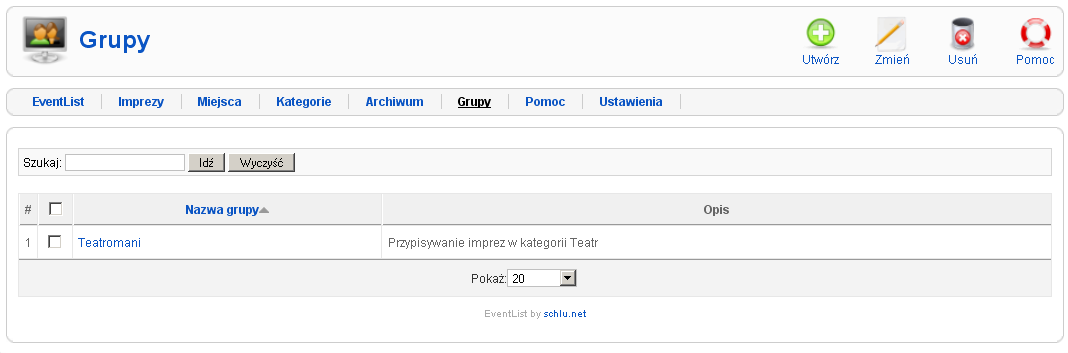Eventlist/Grupy
Z Joomla!WikiPL
Opis
Na tej stronie zarządzasz grupami użytkowników. Możesz tutaj przeglądać listę grup, dodawać, usuwać i poprawiać dane grup. Możesz stworzyć stworzyć grupy użytkowników, dzięki czemu ograniczysz możliwość zgłaszania imprez w określonej kategorii tylko wybranym użytkownikom.
Nawigacja
Aby przejść na tę stronę, wybierz kolejno: Komponenty → EventList → Grupy. Aby przejść z innych podstron komponentu Eventlist, naciśnij na pasku menu lokalnego zakładkę Grupy.
Wymagany poziom uprawnień
Prawo dostępu mają użytkownicy z grup: ![]() Główny administrator,
Główny administrator, ![]() Administrator,
Administrator, ![]() Operator.
Operator.
Przybornik
Aby wybrać grupę, której ma dotyczyć polecenie z przybornika, zaznacz pole wyboru w wierszu grupy. Aby zaznaczyć wszystkie grupy, zaznacz pole wyboru w wierszu nagłówka.
- Utwórz [New]: Kliknij tę ikonę, aby utworzyć nową grupę.
- Zmień [Edit]: Kliknij tę ikonę, aby zmienić dane wybranej grupy. W tym celu możesz również kliknąć nazwę grupy.
- Usuń [Remove]: Kliknij tę ikonę, aby usunąć zaznaczoną grupę.
- Pomoc [Help]: Kliknij tę ikonę, aby w dodatkowym oknie otworzyć podręczną pomoc ekranową.
Informacje w kolumnach tabeli
Znaczenie informacji w kolumnach jest następujące:
- #: liczba porządkowa - numer nadawany automatycznie przez Joomla!.
- Pola wyboru [Checkbox]: umożliwiają zaznaczenie jednej lub wielu pozycji, których ma dotyczyć polecenie wybrane z przybornika. Aby zaznaczyć wszystkie pozycje, naciśnij pole wyboru w nagłówku tabeli. Niektóre polecenia dostępne w przyborniku, np. Usuń, można wykonać równocześnie na wielu pozycjach. Inne, jak np. Zmień, mogą dotyczyć tylko jednej pozycji.
- kłódka [padlock]: Oznacza, że kategoria jest aktualnie zablokowana. Ustawienie wskaźnika myszki nad kłódką spowoduje wyświetlenie informacji, kto i kiedy zablokował kategorię. Wstrzymaj się z edycją właściwości kategorii, jeśli edytuje ją aktualnie inna osoba. Blokadę może usunąć uprawniony administrator, korzystając z menu zaplecza Narzędzia -> Odblokuj wszystkie albo przez użytkownika, który zablokował pozycję, jeśli otworzy edytor danych imprezy, a następnie zamknie go poprawnie, naciskając ikonę Zapisz lub Anuluj.
- Nazwa grupy [Date]: Słowo lub fraza opisująca grupę.
- Opis [Description]: Zwięzła informacja charakteryzująca grupę.
Inne funkcje
- Szukaj [Search]: W polu tekstowym możesz wpisać dowolny tekst, aby przefiltrować listę grup. Po wpisaniu tekstu, naciśnij przycisk Idź.
- Pokaż [Drop Down]: Ogranicznik ilości pozycji na jednej stronie. Zaznacz, ile grup chcesz wyświetlać na jednej stronie (między 5 a 100).
- Przyciski nawigacji [Navigation Buttons]: Naciskaj odnośnik Start, Poprzednia, Następna albo Ostatnia, by przemieszczać się między stronami.
- Wskaźnik stron [Page Indicator]: Wskazuje, którą ze stron przeglądasz aktualnie. Naciskanie liczb umożliwia przemieszczanie się między stronami.
- Przestaw [Ordering]: Kliknij tytuł kolumny w wierszu nagłówkowym tabeli, aby zmienić kolejność rosnąco lub malejąco według kryterium określonego nazwą kolumny (np. wg nazw grup).